目次
1.メディメントで作成いただいたPDFをダウンロードする
該当する報告書の一番右側、三点リーダーより、「アプリケーション用の申請書をダウンロード」をご選択ください。
電子申請用の圧縮フォルダがダウンロードされます。

本機能でダウンロードできるものは、申請書1枚目の内容のみとなります。
従いまして、複数の医療機関を登録頂いている場合、2番目以降の医療機関を添付資料用としてダウンロードが出来かねます。
大変お手数ですが、改めて作成(※)頂きましてe-Gov申請時に添付ファイルとして一緒にアップロード頂きまして申請をお願いいたします。
(※)mediment上にてPDFダウンロード機能をご用意しておりますため、こちらよりダウンロード頂きまして加工後に添付資料としてご利用いただくことも可能です。
2.e-Gov電子申請マイページより提出する
e-Gov電子申請マイページにログインし、ページ下部にございます「作成済みの申請書を読込」をご選択ください。

下記画面が表示されますので、「参照」より、①にてダウンロード頂いた圧縮フォルダをご選択ください。

圧縮フォルダをご選択後、「読込」を押すと、申請内容の確認画面に遷移いたします。
内容をご確認のうえ、ご提出ください。
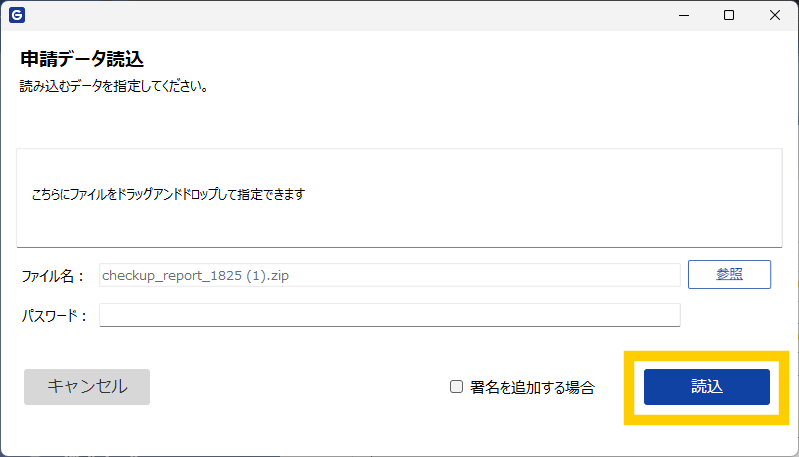
e-Govサイトに利用方法のページもございますので、こちらもご参照ください。
3.マイページの使い方(該当箇所:3-1-9.
この記事は役に立ちましたか?
それは素晴らしい!
フィードバックありがとうございます
お役に立てず申し訳ございません!
フィードバックありがとうございます
フィードバックを送信しました
記事の改善におけるご協力ありがとうございます。